Как да зададете статичен IP-адрес в Windows 8
В някои случаи може да се наложи да зададете ръчно IP
1. локалната мрежа не е DHCP сървър.
2. Конфигуриране на хардуера.
В голяма, тази опция е специален случай на първия вариант. След свързването на устройството в мрежа, можете да създадете една и съща мрежа, състояща се от един компютър и една мрежа устройство.
Как да определите статичен IP в Windows 7, Windows 8.1 и Windows 10
1 Щракнете с десния бутон върху иконата на мрежа в лентата на задачите.
2 Щракнете върху Център за мрежи и споделяне:
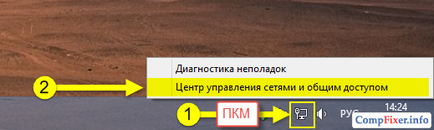
3 Намерете необходимата мрежова връзка и кликнете върху линка с името на мрежовия интерфейс:
4 в състоянието - <имя интерфейса> щракнете върху бутона Свойства:
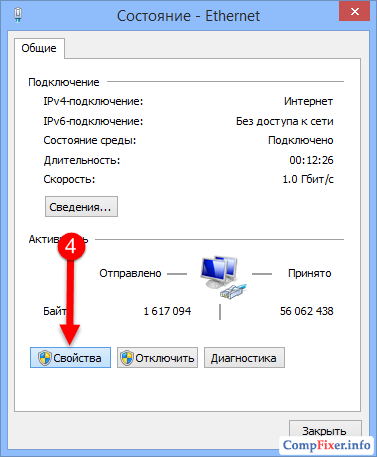
5 Преминете към версията Internet Protocol 4
6 Щракнете върху бутона Свойства:
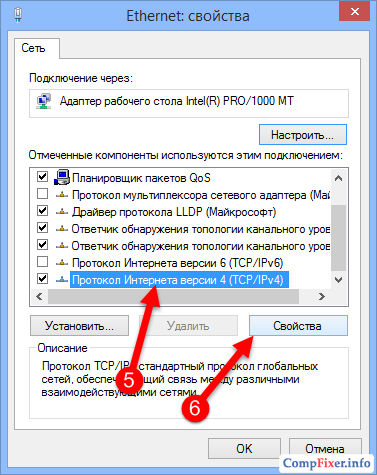
9 Кликнете върху OK, за да запазите настройките:
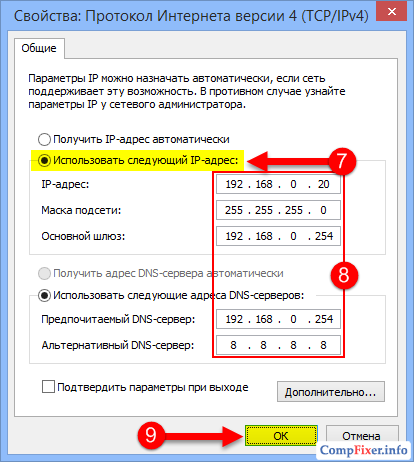
10 Щракнете върху Затвори, за да приложите настройките за мрежови карти:
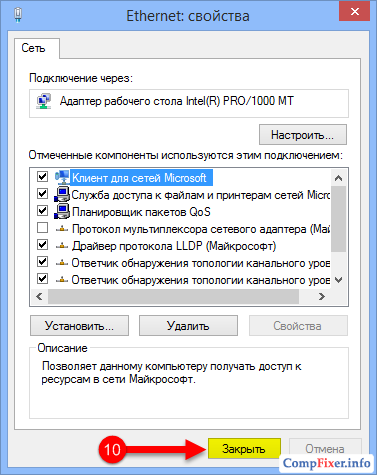
След натискане на бутона се доближава кандидатстване е посочено параметри. Можете да видите съобщение "Идентификация".
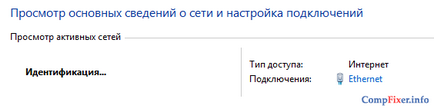
11 Когато думата "идентификация" изчезва, щракнете върху Затвори в прозореца за състоянието:
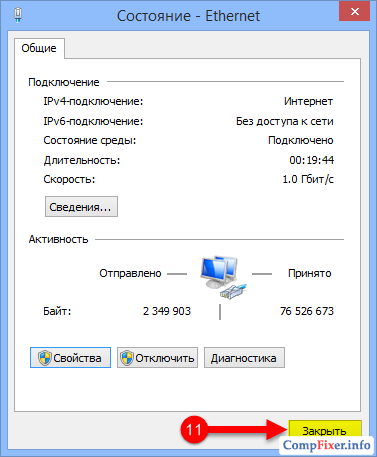
За да премахнете статични настройки на IP, и да позволи на мрежовата карта, за да получите автоматично настройките, задайте ключа за:
и натиснете OK-Close-близо.